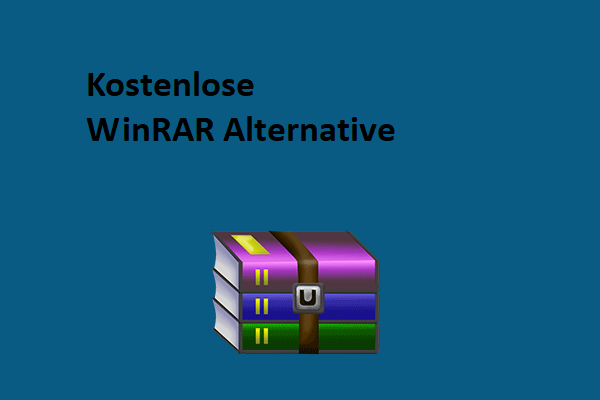Um Dateien auf einem Windows-Computer zu komprimieren oder zu entkomprimieren, benötigen Sie ein professionelles Programm zum Komprimieren von Dateien. WinZip ist einer der beliebtesten Dateimanager, mit dem Sie Dateien auf Ihrem Computer problemlos zippen, entpacken oder verschlüsseln können. In diesem Beitrag von MiniTool finden Sie eine einfache Anleitung zum kostenlosen Download von WinZip, mit der Sie die WinZip-Vollversion für Windows 11/10/8/7 herunterladen können.
Was ist WinZip?
WinZip ist ein beliebtes Programm zur Archivierung und Komprimierung von Dateien für Windows, Mac, Android und iOS. Mit dem Programm können Sie Archivdateien im Zip-Format erstellen, um sie einfach weiterzugeben oder per E-Mail zu versenden, und viele andere Archivdateiformate entpacken usw.
WinZip Spezifikationen und Funktionen
- App-Typ: Datei-Archivierungsprogramm.
- Entwickler: Corel Corporation.
- Unterstützte Betriebssysteme: Windows, macOS, Android und iOS.
- Verfügbar in: 12 Sprachen.
- Lizenz: Trialware.
- Offizielle Website: https://www.winzip.com/de/.
- Unterstützte Dateitypen: Zip, Zipx, RAR, 7z, TAZ, TGZ, IMG, ISO, MME, VHD, CAB, und mehr.
- Weitere Merkmale: Bietet verschiedene Tools zur Systemintegration, 256-Bit-AES-Verschlüsselung, direktes Schreiben von Archiven auf CD/DVD-, ISO- und IMG-Datenträgerabbilder, Cloud-Unterstützung, usw.
WinZip kostenlos herunterladen – Vollversion für Windows 11/10/8/7
Schritt 1. Der häufigste Weg, WinZip für Windows herunterzuladen und zu installieren, ist die offizielle Website.
Sie können die offizielle Website von WinZip oder das offizielle Downloadcenter aufrufen. Die Links sind unten aufgeführt.
- https://www.winzip.com/de/
- https://www.winzip.com/de/download/winzip/
- https://www.winzip.com/de/download/
Schritt 2. Klicken Sie auf die Schaltfläche WinZip jetzt herunterladen oder auf die Schaltfläche WinZip kostenlos testen, um die WinZip-Installationsdatei schnell auf Ihren Computer herunterzuladen.
Schritt 3. Nach Abschluss des Downloads können Sie auf die Datei winzip.exe unten in Ihrem Browser klicken oder den Speicherort der WinZip-Anwendungsdatei öffnen, um das Installationsprogramm zu öffnen. Folgen Sie dann den Anweisungen auf dem Bildschirm, um WinZip auf Ihrem PC zu installieren.
Nachfolgend finden Sie einige andere Websites von Drittanbietern, über die Sie WinZip herunterladen können. Sie können eine autorisierte Website auswählen, um die Anwendung zu erhalten.
- https://download.cnet.com/WinZip/3000-2250_4-10003164.html
- https://winzip.de.softonic.com/download
- https://www.wizcase.com/download/winzip/
- https://www.filehorse.com/download-winzip-64/
WinZip bietet eine kostenlose 20-tägige Testversion und erfordert nach dem Testzeitraum ein Abonnement für 7,99 $/Jahr. Wenn Sie die WinZip-Vollversion auf Ihrem PC weiterhin mit allen Funktionen nutzen möchten, können Sie sich Ihren eigenen Bedürfnissen nach für ein Jahresabonnement entscheiden.
Deinstallation und Neuinstallation von WinZip auf Ihrem PC
Wenn Sie WinZip nicht mehr verwenden oder es deinstallieren und neu installieren möchten, können Sie WinZip ganz einfach über die Windows-Systemsteuerung oder die Einstellungen deinstallieren.
Über die Systemsteuerung
- Drücken Sie die Tastenkombination Windows + R, geben Sie control ein und drücken Sie die Eingabetaste, um die Systemsteuerung unter Windows 10 usw. schnell zu öffnen. Klicken Sie unter Programme auf Programm deinstallieren.
- Klicken Sie mit der rechten Maustaste auf WinZip in der Liste und wählen Sie Deinstallieren.
Über Einstellungen
- Alternativ können Sie auch die Tastenkombination Windows + S drücken, im Windows-Suchfeld den Begriff Programme hinzufügen oder entfernen eingeben und es wählen.
- Scrollen Sie nach unten, um WinZip zu finden, klicken Sie darauf und dann auf die Schaltfläche Deinstallieren, um das Programm von Ihrem Computer zu entfernen.
Nachdem Sie WinZip entfernt haben, können Sie WinZip wie oben beschrieben erneut für Ihren Windows 11/10/8/7-Computer herunterladen, wenn Sie möchten.
Zu den beliebten kostenlosen WinZip-Alternativen gehören WinRAR, 7Zip, usw. Wenn Sie sich fragen, welcher Dateikompressor besser ist, können Sie diesen Beitrag lesen: 7-Zip vs. WinRAR vs. WinZip: Vergleiche und Unterschiede.
WinZip für Mac herunterladen
Wenn Sie einen Mac-Computer verwenden, können Sie die WinZip Mac-Version herunterladen. Gehen Sie in Ihrem Browser auf „https://www.winzip.com/en/mac/“ und klicken Sie auf die Schaltfläche Testversion herunterladen, um die Mac-Version von WinZip herunterzuladen und zu installieren.
WinZip für Android oder iPhone/iPad herunterladen
Wenn Sie WinZip für Ihr Android-Gerät herunterladen möchten, können Sie den Google Play Store oder den offiziellen App Store auf Ihrem Android-Telefon öffnen, im App Store nach WinZip suchen und auf die Schaltfläche Installieren klicken, um die WinZip-App mit einem Klick herunterzuladen und zu installieren.
iPhone- und iPad-Benutzer können den App Store auf ihrem Gerät öffnen und im Store nach WinZip suchen, um die App schnell zu installieren.
Fazit
Dieser Beitrag bietet eine einfache Anleitung zum kostenlosen Download von WinZip. Sie können WinZip für Windows, Mac, Android oder iPhone/iPad herunterladen und installieren und dieses Programm zum einfachen Zippen und Entpacken von Dateien auf Ihrem Gerät verwenden.
Um gelöschte oder verlorene Dateien, Fotos, Videos, E-Mails usw. wiederherzustellen, können Sie ein kostenloses Datenrettungsprogramm ausprobieren – MiniTool Power Data Recovery.